Jazz Spot hirdetések eltávolítása (ingyenes instrukciók)
Eltávolítási Útmutató - Jazz Spot hirdetések
Mi az, hogy Jazz Spot hirdetések?
Miért jelennek meg Jazz Spot hirdetések a böngészőmben?
Ha Jazz Spot hirdetések jelennek meg böngészőjében, minden bizonnyal egy potenciálisan kéretlen program jutott a rendszerbe. Ezek a programok az adware-ek közé is besorolhatóak, mert a fő feladatuk, hogy reklámokat jelenítsenek meg, és rávegyék a felhasználókat, hogy megnyissák ezeket, hogy így szponzorált weboldalakra juttathassák őket. Hasonlóan a több más ilyen programhoz, például a Sharp Angle vagy a Facts Right adware-ekhez, a Jazz Spot is a SuperWeb LLC fejlesztése. A SuperWeb hírhedt a több száz potenciálisan kéretlen programjáról. Mindegyikről azt állítják, hogy javít a böngészési élményen, pedig egyáltalán nem nyújtják az ígért funkcionalitást. A Jazz Spot vírus gyakran megbízható szoftverként tűnik fel, amely azt állítja magáról, hogy a „legjobb eszközöket kínálja a böngészés javításához”. Sajnos félrevezető programról van szó, amely sokkal több problémát okoz, mint old meg.
Az adware egyik leggyanúsabb tulajdonsága, hogy követheti az áldozatokat. A biztonsági szakértők szerint a Jazz Spot megfigyeli és begyűjti a böngészési szokásokhoz kapcsolódó adatokat. Általában a keresett kifejezéseket, a meglátogatott weboldalakat, az IP-címeket és más egyedi azonosítókat is megfigyel. Ezek az adatok személyes beazonosításra alkalmas információkat is tartalmazhatnak, és megbízhatatlan harmadik felekhez is kerülhetnek bevételgenerálás céljából. Erősen ajánlott a Jazz Spot mielőbbi eltávolítása. Ehhez használja a következő oldalon található útmutatót.
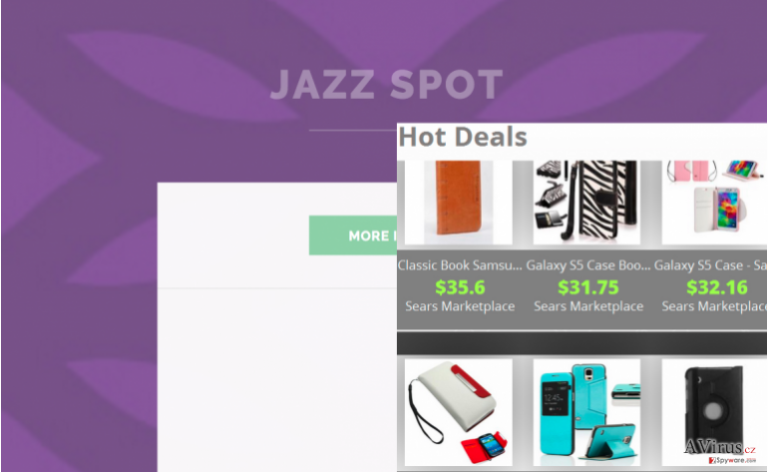
Hogyan juthat a rendszerbe az adware a tudtom nélkül?
A Jazz Spot általában a honlapja segítségével terjed. A honlapon rendkívül hasznos szoftverként mutatják be, amely sokat segíthet az internetes vásárlások során. Azt nem tudjuk garantálni, hogy az adware program egyetlen forint megtakarításában is segít, mivel csak hirdetéseket hajlandó megjeleníteni. A fejlesztők a honlap mellett az úgynevezett bundling nevű módszert is használják. Ezzel a módszerrel a felhasználó tudta nélkül is bekerülhet a telepített böngészőkbe. Mivel a bundling során más szoftverek telepítőihez mellékelik, sokan nem veszik észre, hogy mit telepítettek, és azt gondolhatják, hogy vírussal van dolguk. Ha el szeretné kerülni a „Jazz Spot vírus” bejutását, oda kell figyelnie az ingyenes programok telepítésére, és alaposán át kell olvasnia minden lépést. Használja az egyéni/custom (vagy haladó/advanced stb.) telepítési módot, hogy minden mellékelt program telepítését szabályozhassa. Ha ezt nem tette meg, vagy nem tudta, hogy mit is kellene tennie, távolítsa el a Jazz Spotot a számítógépről. A következő oldalon megtalálja az ehhez szükséges lépéseket.
A Jazz Spot eltávolítása:
Habár a Jazz Spot hirdetései és árösszehasonlításai hasznosnak tűnhetnek, fontos, hogy a program mindig hirdetéseket jelenít meg, ha szeretné ezt a felhasználó, ha nem. A számtalan felugró ablakok, reklámsávok, teljes képernyős hirdetések és más reklámtartalmak mellett a program megfigyeli a felhasználót, hogy jobban megismerje érdeklődési köreit. A számítógépen való megjelenése ráadásul nagyban ronthat a böngészők teljesítményén is. A hirdetések megnyitásakor a Jazz Spot minden böngészőben átirányításokat indít.
Fontos tehát megfontolnia az adware eltávolítását. Hogy minden fájl biztosan törlődjön, válassza az automatikus módszert. Ennek ellenére természetesen a kézi megoldást is használhatja a Jazz Spot eltávolításához. Csak kövesse a lenti lépéseket. Legyen óvatos, minden lépést a megfelelő sorrendben hajtson végre!
A következő programok közül választva automatikusan helyreállíthatja a vírusok okozta kárt: FortectIntego, SpyHunter 5Combo Cleaner, Malwarebytes. Azért ezeket az alkalmazásokat javasoljuk, mert a potenciálisan kéretlen programokat és a vírusokat is minden kapcsolódó fájllal és regisztrációs bejegyzéssel együtt azonosítani képesek.
Manuális Eltávolítási Útmutató - Jazz Spot hirdetések
Jazz Spot eltávolítása Windows rendszerekből
-
Kattintson ide: Start → Control Panel → Programs and Features (Amennyiben ön Windows XP felhasználó, kattintson ide: Add/Remove Programs.)

-
Amennyiben ön Windows 10 / Windows 8 felhasználó, kattintson a jobb egérgombbal a képernyő bal alsó sarkában. Miután a szükséges Quick Access Menu megjelent, válassza először azt, hogy Control Panel, ezután pedig azt, hogy Uninstall a Program.

-
Távolítsa el a(z) Jazz Spot szoftvert és a vele kapcsolatos egyéb programokat
Keressen ki a(z) Jazz Spot bejegyzéseit, valamint a többi mostanában telepített, gyanús programét is. -
Távolítsa el őket és kattintson arra, hogy OK a változások elmentéséhez.

Jazz Spot eltávolítása Mac OS X rendszerből
-
OS X használata esetén Go gomb a képernyő bal felső részén, majd Applications

-
Applications mappa megjelenése után keresse ki a kártevőt (Jazz Spot) vagy az egyéb gyanús programokat. Ezután kattintson jobb gombbal ezekre a bejegyzésekre, majd Move to Trash gomb

Jazz Spot eltávolítása innen: Microsoft Edge
Microsoft Edge beállításainak visszaállítása (1. módszer):
- Indítsa el a Microsoft Edge alkalmazást, majd kattintson a More gombra (három pont a jobb felső sarokban).
- Kattintson a Settings gombra a további beállítások megjelenítéséhez
-
A Settings ablakban kattintson az Clear browsing data alatti Choose what to clear gombr

-
Válasszon ki mindent, amit törölni szeretne, majd Clear gomb.

-
Ezt követően kattintson jobb gombbal a Start gombra (Windows logó). Válassza a Task Manager lehetőséget.

- A Processes ablakban keresse meg a Microsoft Edge bejegyzést.
-
Kattintson rá jobb gombbal, és válassza a Go to details lehetőséget. Ha a Go to details lehetőség nem látható, kattintson a More details gombra, és ismételje meg az előző lépéseket.


-
A Details fülön keressen meg minden Microsoft Edge nevű bejegyzést. Kattintson rájuk jobb gombbal, és válassza a End Task lehetőséget.

Az Microsoft Edge böngésző visszaállítása (2. módszer)
Ha az 1. módszer nem segített, speciális módon kell visszaállítania az Edge böngészőt
- Megjegyzés: először készítsen biztonsági másolatot adatairól!
- Keresse meg ezt a mappát számítógépén
C:\Users\%username%\AppData\Local\Packages\Microsoft.MicrosoftEdge_8wekyb3d8bbwe. -
Jelölje ki a tartalmát, majd kattintson az egér jobb gombjával. Válassza a Delete lehetőséget.

- Kattintson a Start gombra (Windows logó), majd a Search my stuff mezőbe írja be, hogy window power
-
Kattintson jobb gombbal a Windows PowerShell bejegyzésre, majd válassza a Run as administrator lehetőséget.

- Miután már adminisztrátor, a Windows PowerShell ablaka megjelenik. Illessze be a következő parancsot a PS C:\WINDOWS\system32> sor mögé, majd nyomjon entert:
Get-AppXPackage -AllUsers -Name Microsoft.MicrosoftEdge | Foreach {Add-AppxPackage -DisableDevelopmentMode -Register $($_.InstallLocation)\AppXManifest.xml -Verbose}
Ezt követően már nem szabadna, hogy a Jazz Spot továbbra is Microsoft Edge böngészőjében legyen.
Jazz Spot eltávolítása innen: Mozilla Firefox (FF)
-
Veszélyes kiterjesztések eltávolítása
Nyissa meg a Mozilla Firefox böngészőt, kattintson a menüikonra (jobb felső sarok), majd Add-ons → Extensions.
-
Válassza ki a(z) Jazz Spot elemet és minden egyéb gyanús beépülőt. A bejegyzések törléséhez Remove.

-
Állítsa alaphelyzetbe az Mozilla Firefox böngészőt.
Kattintson a kérdőjelre a jobb felső sarokban található Firefox menüben. Ezután Troubleshooting Information.
-
Ezt követően Reset Firefox to its default state üzenet fogadja egy Reset Firefox gombbal. Kattintson a gombra néhányszor a(z) Jazz Spot eltávolításához.

Jazz Spot eltávolítása innen: Google Chrome
-
Kártékony beépülők eltávolítása
Nyissa meg a Google Chrome böngészőt, kattintson a menüikonra (jobb felső sarok), majd Tools → Extensions.
-
Válassza ki a(z) Jazz Spot bejegyzéseit és minden egyéb kártékony beépülőt, majd a szemetes ikon segítségével távolítsa el őket.

-
Kattintson ismét a menügombra, majd az itt megjelenő Search szekció alatt Settings → Manage Search engines.

-
A következő, Search Engines... menüből távolítsa el a kártékony keresőket. Érdemes csak a Google-t, vagy az ön által korábban használt domaint meghagyni.

-
Állítsa alaphelyzetbe az Google Chrome böngészőt.
Kattintson a menügombra a(z) Google Chrome jobb felső sarkában, majd Settings. -
Görgessen a lap aljára, ott pedig Reset browser settings.

-
A jelenlegi lépés és a(z) Jazz Spot eltávolításának befejezéséhez nyomjon Reset gombot.

Jazz Spot eltávolítása innen: Safari
-
Veszélyes kiterjesztések eltávolítása
Indítson egy Safari böngészőt, majd a bal felső részen található menüben válassza azt, hogy Safari, ezután pedig azt, hogy Preferences
-
Válassza azt, hogy Extensions. Keressen Jazz Spot vagy más gyanús bejegyzést, majd távolítsa el őket: Uninstall gomb

-
Állítsa alaphelyzetbe az Safari böngészőt.
Nyisson Safari böngészőt és kattintson az ablak bal felső részén található menü Safari elemére. Itt válassza azt, hogy Reset Safari...
-
Most egy részletes alaphelyzetbe-állítási ablakot láthat. Általában minden opció be van jelölve, de ha szeretné, megadhatja a helyreállítandó kategóriákat. A kártevő (Jazz Spot) eltávolításának befejezéshez Jazz Spot gombot nyomjon.

Azt tanácsoljuk, hogy a potenciálisan kéretlen program eltávolítása és a böngészők helyreállítása után vizsgálja át a rendszert egy megbízható antispyware programmal. Ezzel megszabadulhat a kártevő (Jazz Spot) hátramaradt regisztrációs bejegyzéseitől és az esetleges további parazitáktól és malware-fertőzésektől is. Válasszon az általunk ajánlott malware-eltávolítók közül: FortectIntego, SpyHunter 5Combo Cleaner vagy Malwarebytes.




























